怎么重装系统win7[多图]
教程之家
Win7
方法就是利用小白一键重装软件,如今这些软件十分的方便,只需要几个步骤软件就能帮你重装好电脑系统,一起来看看装win7系统的教程吧。
工具/原料:
系统版本:windows7系统
品牌型号:联想小新pro15
软件版本:系统
方法/步骤:
1、下载系统点开软件选择“windows7 32位 旗舰版”点击“安装此程序”。

2、等待系统安装,期间电脑不能休眠或者断电哦。
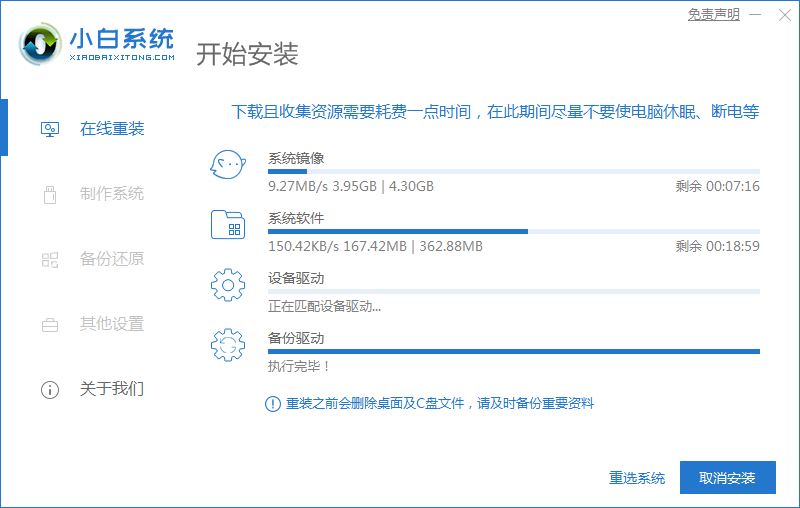
3、环境部署完成后,点击“立即重启”。
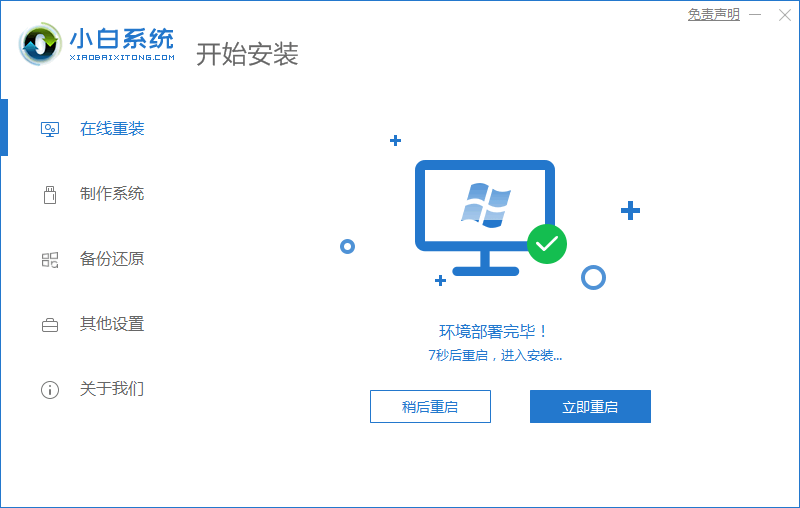
4、重启页面点击第二个“XiaoBai PE-MSDN Online Install Mode”.进入系统。
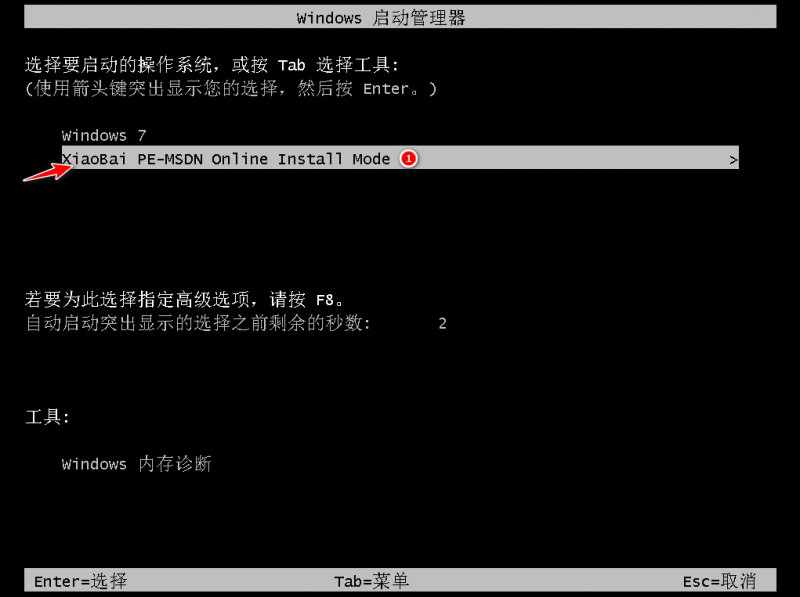
5、继续等待安装系统。

6、弹出引导修复工具窗时,默认选择修复C盘。
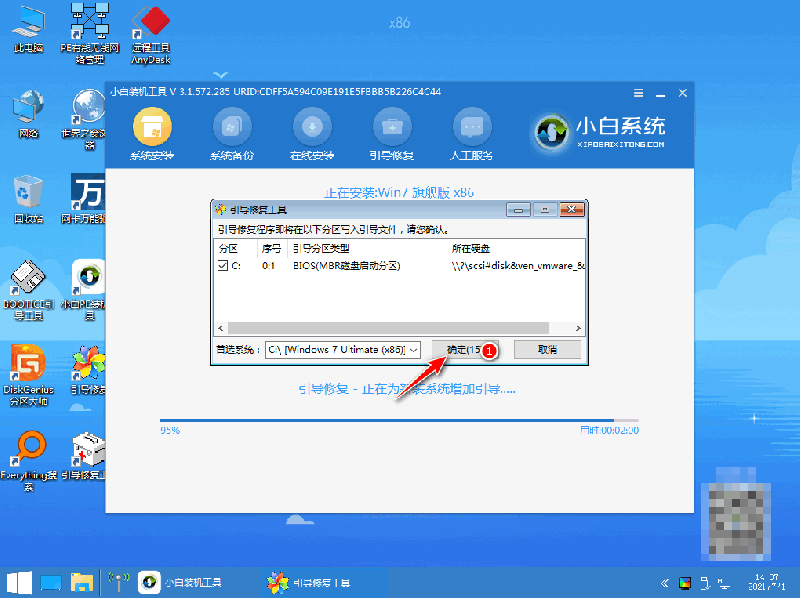
7、安装完毕后,点击“立即重启”。

8、重启后点击“windows7”系统。
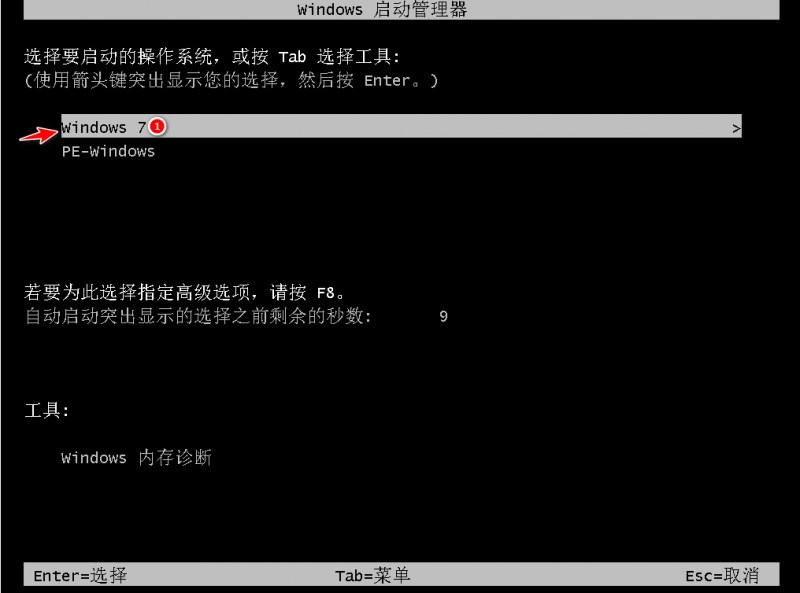
9、进入win7系统桌面,win7系统安装完成啦。

注意事项:
安装系统时仅需等待,要保持不断电哦。
总结:
第一次重启时选择“XiaoBai PE-MSDN Online Install Mode”.;
重启后继续等待安装;
安装完毕后再次重启;
第二次重启点击“windows7系统”进入系统。
看了以上教程应该学会怎么装win7系统了吧,有需要的朋友们快动手自己重装系统吧。![笔记本安装win7系统步骤[多图]](https://img.jiaochengzhijia.com/uploadfile/2023/0330/20230330024507811.png@crop@160x90.png)
![如何给电脑重装系统win7[多图]](https://img.jiaochengzhijia.com/uploadfile/2023/0329/20230329223506146.png@crop@160x90.png)

![u盘安装win7系统教程图解[多图]](https://img.jiaochengzhijia.com/uploadfile/2023/0322/20230322061558376.png@crop@160x90.png)
![win7在线重装系统教程[多图]](https://img.jiaochengzhijia.com/uploadfile/2023/0322/20230322010628891.png@crop@160x90.png)
![电脑系统怎么重装win7专业版[多图]](https://img.jiaochengzhijia.com/uploadfile/2022/1023/20221023013548714.png@crop@240x180.png)

![怎样重装系统win7旗舰版32位[多图]](https://img.jiaochengzhijia.com/uploadfile/2023/0307/20230307050537674.png@crop@240x180.png)
![图文详解win7硬盘安装详细教程[多图]](https://img.jiaochengzhijia.com/uploadfile/2022/0326/20220326184833250.png@crop@240x180.png)